مدیران فناوری اطلاعات استراتژیهای ابری خود را برای بهینهسازی ارزش بازتنظیم میکنند
بازگردانی سامانه به این معنی است که مدیران ارشد فناوری اطلاعات (CIOها) فرآیندهای کاری را…
۲۶ آبان ۱۴۰۴
۳ اسفند ۱۴۰۱
زمان مطالعه : ۳ دقیقه
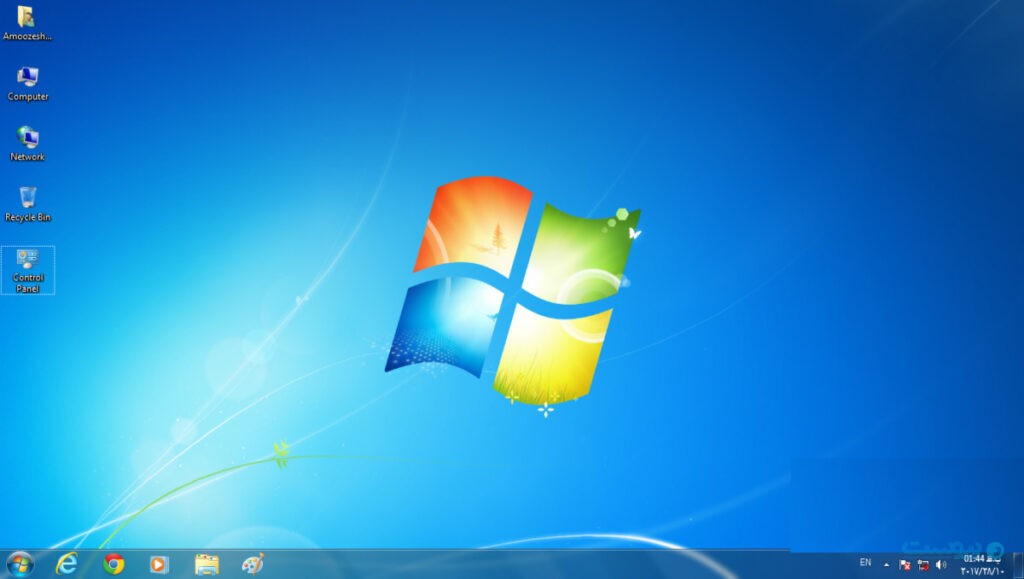
چرخاناندن صفحه ویندوز یکی از عملیاتهایی است که اکثرا برای تنظیم صفحه نمایشگر با محتوای مورد نظر اتفاق میافتد. در این مطلب قصد داریم به شما آموزش دهیم که چگونه میتوانید صفحه رایانه شخصی خود را در ویندوز بچرخانید. با ما همراه باشید تا اطلاعاتی درباره اینکه چگونه صفحه خود را به صورت دستی بچرخانید و از میانبرهای صفحه کلید برای چرخاندن آسان صفحه ویندوز خود استفاده کنید، بدست بیاورید.
اکثرا صفحه نمایش بطور استاندار و حالت خودکار بر جهت افقی تنظیم شده است.برای تنظیم صفحه نمایشگر رایانه با محتوای آن باید مراحلی را طی کنیم تا با چرخاندن این صفحه، تنظیمات مورد نظر انجام شود.
مواقعی وجود دارد که دوست دارید به پروژهها یا سایر اطلاعات مجازی خود در رایانه در قالب عمودی نگاه کنید، مثلا شاید شما یک طراح گرافیک باشید که روی یک پوستر کار میکنید و باید ایده بهتری از اینکه نمای پرتره سوژه شما چگونه خواهد بود بهدست آورید. جهت افقی به صورت پیشفرض در ویندوز وجود دارد و همچنین استانداردی است که برای مرور وب، گشتوگذار و سایر کارهای معمول خود استفاده میکنید. اما زمانی که موقعیتهای خاص پیش میآیند، باید دیدگاه خود را تغییر دهید. این ویژگی برای لپتاپهای لمسی هم بسیار کاربردی است. مراحلی که در ادامه بیان میشود شما را راهنمایی میکند که چگونه صفحه ویندوز خود را بچرخانید.
۱- کلید Windows را انتخاب کنید یا منوی Start را باز کرده و بخش Settings را انتخاب کنید.
۲- در ستون سمت چپ System را انتخاب کرده و بر روی Display کلیک کنید. شما همچنین میتوانید بر روی صفحهی دسکتاپ خود کلیک راست کرده و روی Display settings کلیک کنید.
۳- در این مرحله پنجرهایی با گزینههایی برای سفارشی کردن نمایشگر باز میشود.
۴- از منوی کشویی Display orientation یکی از جهتها را انتخاب کنید. جهت Portrait صفحه را در خلاف جهت عقربههای ساعت میچرخاند، در حالی که Portrait (Flipped) آن را در جهت عقربههای ساعت میچرخاند.
۵- بر روی Keep change کلیک کنید و تغییرات ایجاد شده را ذخیره کنید.
۶- برای بازگرداندن صفحه به حالت استاندارد اولیه، مراحل بالا را دوباره تکرار کنید و بر روی جهت Landscape کلیک کنید.
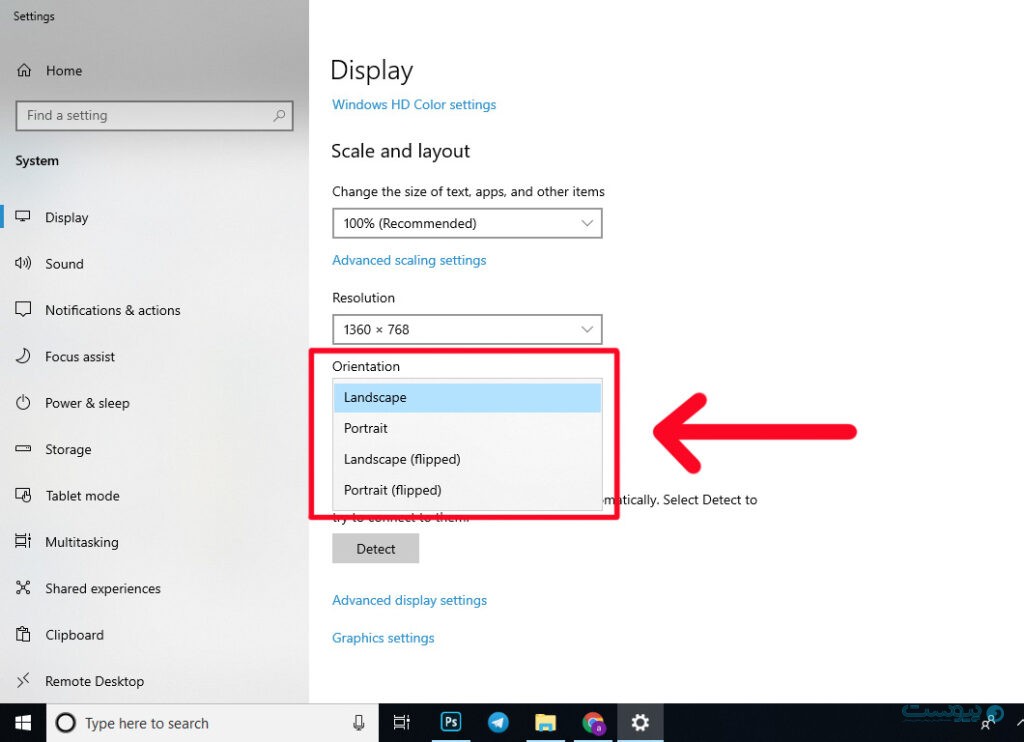
استفاده از کلیدهای میانبر کیبورد برای چرخاندن صفحه ویندوز
در برخی از ساخته های ویندوز، «کلیدهای میانبر» ممکن است به چرخاندن صفحه کمک نکنند. قبل از استفاده از کلیدهای میانبر باید بدانید که سیستم شما از کلیدهای میانبر پشتیبانی میکند یا خیر. برخی از دستگاهها دارای کلیدهای میانبر هستند که از طریق آن میتوانید به راحتی صفحه را بچرخانید. این گزینهها معمولا توسط درایورهای گرافیکی ارائه میشوند. کلیدهای Ctrl+Alt را به صورت همزمان نگه داشته و از کلیدهای مکاننما برای چرخش صفحه ویندوز به جهت دلخواه استفاده کنید. کلید Ctrl+Alt به همراه کلید مکاننمای بالا، صفحه را به حالت پیشفرض برمیگرداند. ترکیب این دو کلید به همراه کلید مکاننمای پایین، صفحه دسکتاپ را ۱۸۰ درجه میچرخاند.
